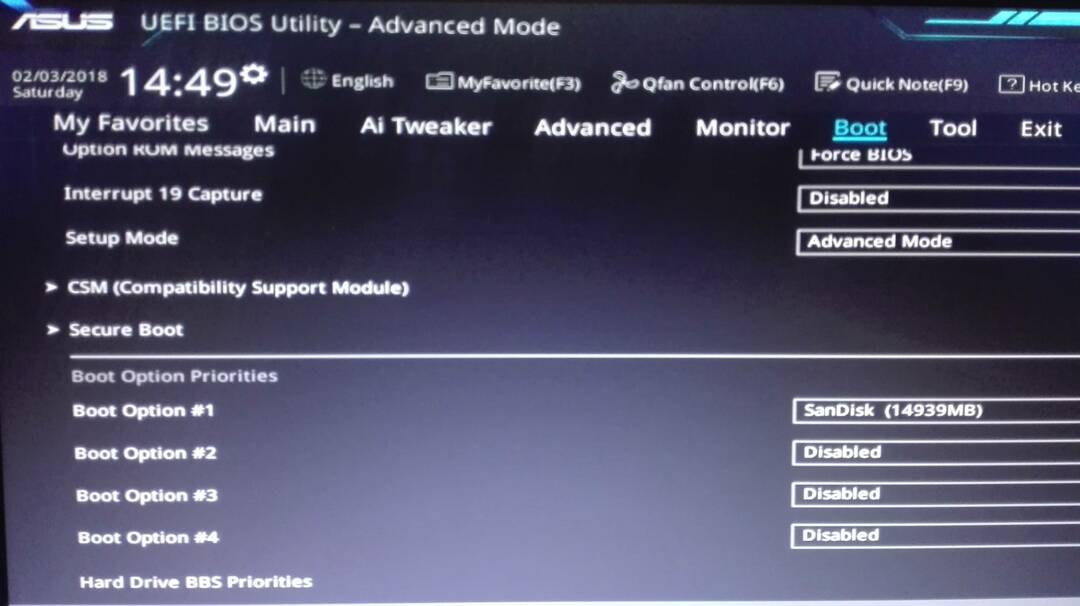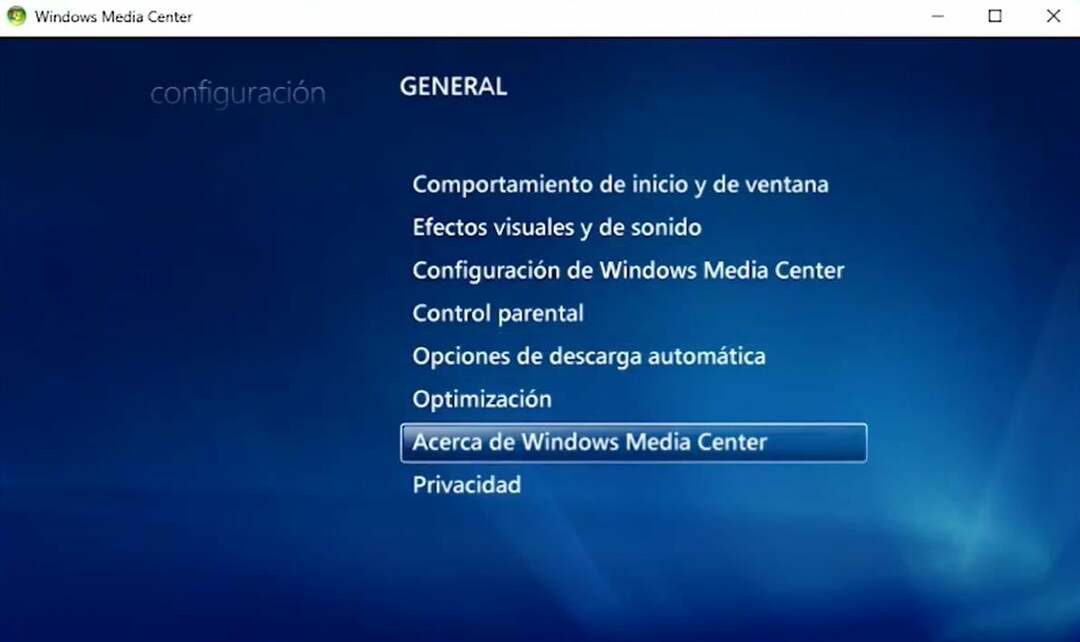ディスクの管理を使用する煩わしさに別れを告げましょう。
- Windows 11 Insider Build 25300 は、仮想ディスクの作成を設定アプリやその他のエキサイティングな機能にもたらします。
- ディスクの管理や PowerShell を使用せずに VHD/VHDX ユニットを簡単に追加できます。
- まだ有効にできるかどうかは、こちらをご覧ください。

バツダウンロードファイルをクリックしてインストール
このツールは、問題のあるシステム ファイルを最初の作業バージョンに置き換えることで、一般的なコンピューター エラーを修復します。 また、システム エラーや BSoD を防ぎ、マルウェアやウイルスによる損害を修復します。 3 つの簡単な手順で、PC の問題を修正し、ウイルスによる損傷を今すぐ除去します。
- Fortect をダウンロードしてインストールする あなたのPC上で。
- ツールを起動し、 スキャンを開始 問題の原因となっている壊れたファイルを見つけます。
- を右クリック 修理開始 コンピューターのセキュリティとパフォーマンスに影響を与える問題を修正します。
- Fortect がダウンロードされました 0 今月の読者。
マイクロソフトが刷新したように 新しい XAML ベースのギャラリーを使用したファイル エクスプローラーの外観 と紹介 タスクバーのタスクを終了する Windows 11 Insider Build 25300 では、ビルドの設定に仮想ディスク作成機能が含まれていると報告されています。
アルバコアによって発見されたように(@thebookisclosed)Twitterでは、この機能はサポートされていますが、サードパーティのレジストリをあちこち調整することなく完全に隠されています.
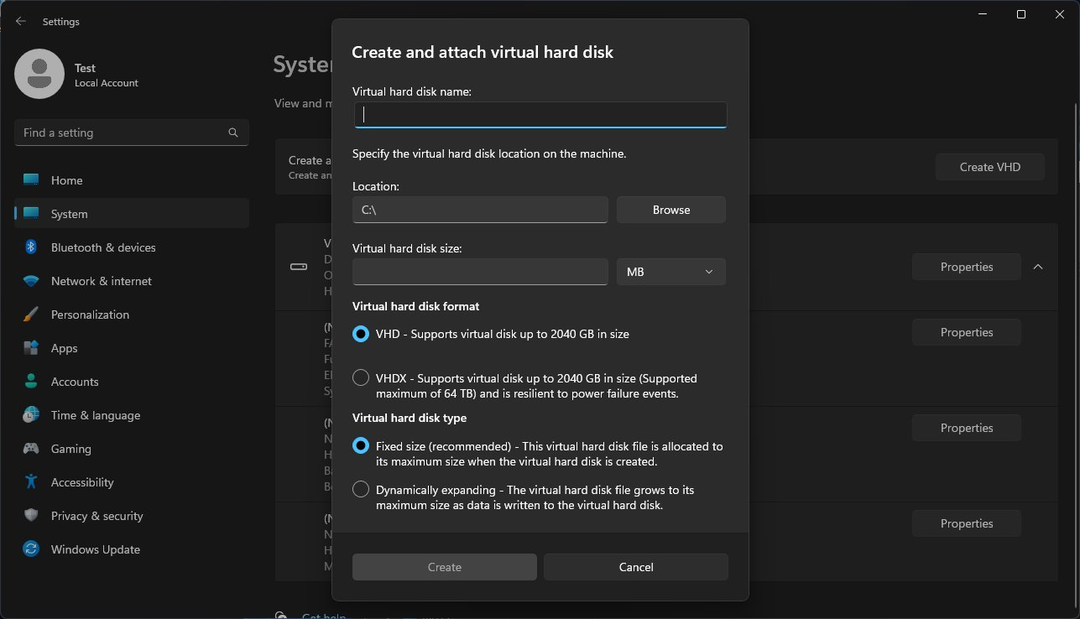
VHD/VHDX ユニットを追加する機能は、[スタート] メニューまたは [ディスクの管理] から利用できるようになりました。 PowerShell ですが、この機能が公開されれば、簡単にユニットを作成できます。 設定アプリ。
さらに、Windows 愛好家は、このビルドには、ビルトインのプレゼンス センサーである [設定] の [ホーム] のまったく新しい外観が付属していると述べています。 デバイスがセンサーをスキャンして近くのユーザーを検出し、アプリを制御できるようにする機能と、キーボードの微調整 設定。
25300 のリリースから数週間後、このディスク管理機能でどこかへ到達したようです。 Windows 愛好家 @PhantomOfEarth によって発見されたように、この機能はまだ隠されていますが、サードパーティのツールを使用して有効にすることができます。 ビルド 25324 カナリア出身。
設定で仮想ディスクを作成する機能。 @thebookisclosed 25300 で、ビルド 25324 で動作するようになりました。隠し機能です! 機能させるには、ViVeTool で有効にする必要があります。
vivetool /enable /id: 42401084 https://t.co/yQNLEPM3GEpic.twitter.com/E4yY6ELO4B
— PhantomOcean3💙💛 (@PhantomOfEarth) 2023 年 3 月 23 日
一緒に読んで、それを行う方法を見つけてください。
Windows 11 で仮想ディスクの作成を有効にする方法
1. 必ず Windows Insider Program に参加し、最新の Windows 11 Insider Build from Canary (25324) をシステムにインストールしてください。 そうでない場合は、頭を上げてください 設定 ➜ Windows Update ➜ すべてインストール.
2. に向かう GitHub で最新の ViVeTool をダウンロードします.

3. ダウンロードしたらクリック すべて抽出をクリックして、抽出する場所を選択します ブラウズ、次にヒット エキス. この場合、次の場所で抽出します。 C:\Users\WindowsReport\Documents\Tools\ViVeTool-v0.3.2.
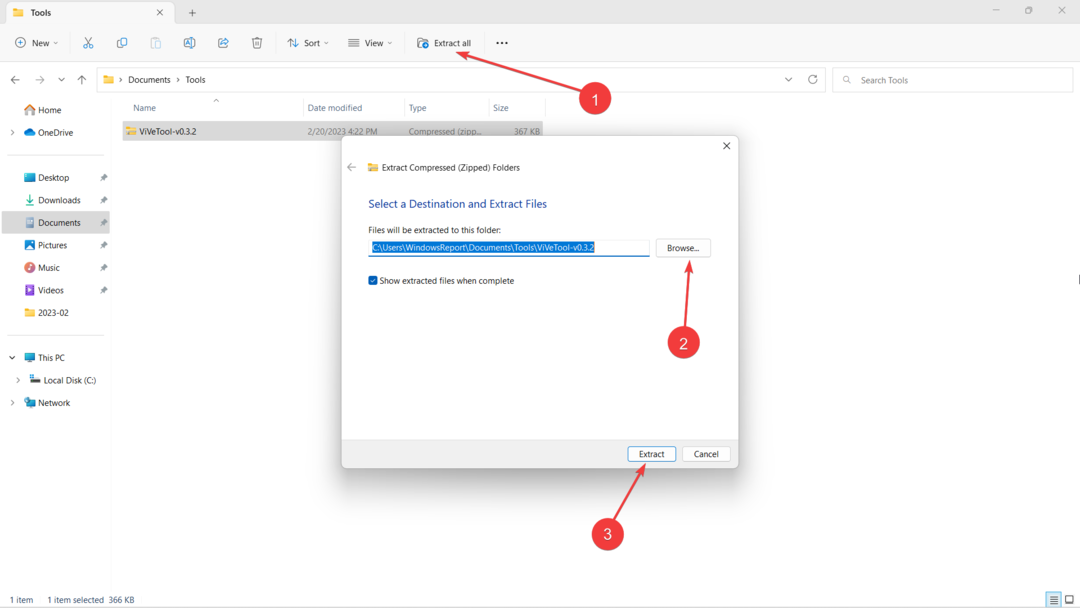
4. 打つ 🪟 キーボードで「cmd」と入力して右クリックします コマンド・プロンプト -> 管理者として実行.
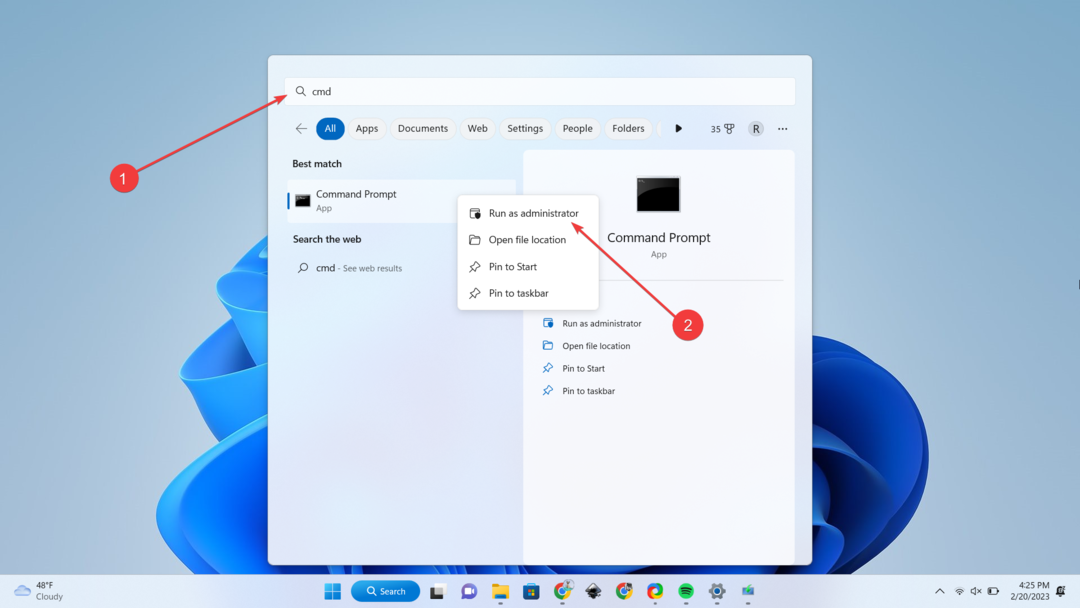
5. cd + ViVeTool を抽出したディレクトリを入力します。 この場合、 C:\Users\WindowsReport\Documents\Tools\ViVeTool-v0.3.2、次にヒット 入力.

6. 次のコマンドを入力してヒットします 入力.
vivetool /enable /id: 42401084.
7. コンピュータを再起動します。
そうは言っても、まだプライムタイムには出ていないインサイダー専用の機能であるため、あちこちでパフォーマンスの問題が発生する可能性があることに注意してください.
この機能に興奮していますか? コメントでお知らせください!
まだ問題がありますか? このツールでそれらを修正します。
スポンサー
上記のアドバイスを行っても問題が解決しない場合は、お使いの PC でさらに深刻な Windows の問題が発生している可能性があります。 お勧めします この PC 修復ツールをダウンロードする (TrustPilot.com で Great と評価されています) を使用して、簡単に対処できます。 インストール後、単に スキャン開始 ボタンを押してから 全て直す。